Cara menghapus instalan Finder dengan aman dari Panel Kontrol Mac
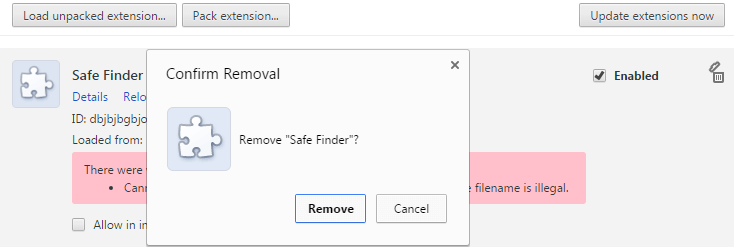
Safe Finder adalah program yang mungkin tidak diinginkan yang mempromosikan mesin pencari palsu. Ini adalah adware mencurigakan yang dapat menyusup ke Safari, Google Chrome, Firefox, dan Internet Explorer di Mac. Setelah terinstal di browser, Anda dapat mengubah mesin telusur default, membuka tab atau halaman baru, mengganggu sesi penjelajahan Anda Iklan pop-up dapat meninggalkan virus sistem dan banyak lagi.
Terkadang Safe Finder juga muncul dalam paket aplikasi multimedia seperti MPPlayerX atau NicePlayer. Yang pertama adalah media player terkenal yang digunakan oleh banyak pengguna untuk memutar file HD. Anda masih akan menemukannya di Mac App Store. Namun, para pengembang tampaknya telah melupakannya dan aplikasi tersebut sudah lama tidak diperbarui dan peretas tampaknya telah menggunakannya untuk keuntungan mereka sendiri.
Ingatlah bahwa Mac Anda harus diperbarui ke versi terbaru. Mereka yang menggunakan versi terbaru cenderung tidak terkena aplikasi bermasalah.
Beberapa pengguna mengalami kesulitan mencopot pemasangan Safe Finder. Jadi kami memiliki panduan singkat di bawah ini tentang cara menghapus mesin telusur dengan aman dari panel kontrol Mac.
Cara Menghapus SafeSearch dari Panel Kontrol Mac
Hapus Safe Finder dari folder aplikasi
- Buka folder Aplikasi dan cari aplikasi yang tidak Anda kenali atau belum diinstal atau yang tampak mencurigakan. Pantau aplikasi dengan Safe Finder atas nama Anda. Anda juga harus melihat apakah ada aplikasi bernama NicePlayer atau MPPlayerX (terutama jika Anda belum mengunduhnya dari App Store). Seret ke Sampah dan hapus aplikasi mencurigakan ini. Apple Luncurkan menu System Preferences Di bagian bawah, baris pencarian Profil. Daftar ini akan menyertakan elemen “AdminPrefs”. Pilih item dan klik tombol Hapus – Hapus di sudut kiri bawah
Periksa login Anda
Adware berbahaya seperti Safe Finder juga dapat dilampirkan ke informasi login Anda sehingga dapat dimulai saat Anda menghidupkan komputer. Bahkan jika Anda telah menghapus Safe Finder, Anda perlu memastikan bahwa tidak ada yang tersisa di entri login.
- Buka System Preferences dan klik Users and Groups. Klik pada nama pengguna Anda lalu kunci dan masukkan kata sandi Anda. Pilih tab item Login dan centang kotak di sebelah entri login SafeSearch, lalu tekan tombol “-“.
Hapus TelusurAman dari Safari 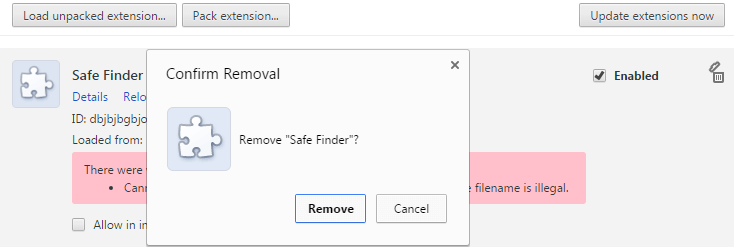
- Buka Safari Klik pada menu Safari dan pergi ke Preferences Pilih tab General dan centang kotak ‘Home’. Penyerang Safe Finder bisa saja mengubahnya menjadi sesuatu yang lain. Beralih ke situs web yang ingin Anda jadikan sebagai beranda. Pilih Ekstensi Ekstensi Layar Desktop memiliki daftar semua ekstensi yang terpasang di Safari. Periksa daftar ekstensi Safe Finder dan kemudian klik “Copot” untuk menghapusnya.
4. Hapus TelusurAman dari Chrome
- Buka Chrome. Pilih ikon Pengaturan di sisi kiri jendela (tiga garis horizontal). Anda juga dapat mengetik “chrome://settings” di bilah alamat. Pilih “di awal” dan klik tombol di sebelahnya untuk membuka halaman atau kumpulan halaman tertentu. Klik Lainnya Pilih Edit dan ketik atau tempel alamat beranda yang ingin Anda gunakan di kotak teks. Klik untuk menyimpan. Pilih Reset dan pilih Search Engine. Klik Kelola Mesin Pencari dan klik Lainnya di sebelah Mesin Pencari Keamanan dan klik Hapus Mesin Pencari Aman Klik menu tarik-turun di sebelah mesin pencari yang digunakan di bilah alamat dan pilih mesin pencari favorit Anda.
Anda juga dapat menggunakan alat penghapus malware yang direkomendasikan App Store untuk menghapus Safe Finder. Namun, Anda cukup mengikuti langkah-langkah di atas dan menyingkirkan adware jahat dalam waktu singkat.




